Предварительные требования для внесения изменений в Планировщик в Windows PowerShell
В этой статье описан порядок скачивания файлов, необходимых для выполнения команд администрирования Планировщика в PowerShell.
Если вы раньше не работали с Windows PowerShell, см. статью Начало работы с Windows PowerShell.
Планировщик зависимости клиента Администратор PowerShell
- Проверка установки. Проверьте, установлен ли модуль MSAL.PS, выполнив следующую команду в PowerShell:
Get-Module -ListAvailable MSAL.PS - Установка модуля. Если модуль не установлен, установите его с помощью:
Install-Module -Name MSAL.PS -Scope CurrentUser
Скачивание Планировщик команд Клиента Администратор PowerShell
Примечание.
Чтобы выполнять команды PowerShell для администрирования клиента Планировщика, нужно быть глобальным администратором.
Примечание.
Скачивая этот пакет, вы принимаете приведенные условия и лицензии.
Скачайте файл PowerShell Администратор клиента Планировщик. Распакуйте его в папку, к которой у вас есть доступ из PowerShell.
Разблокировка файлов
Чтобы использовать их в PowerShell, вам потребуется "разблокировать" один из файлов, скачанных в пакете Планировщик tenant Администратор PowerShell. Это связано с тем, что по умолчанию выполнение скриптов, скачанных из Интернета, запрещено. Файл, который необходимо разблокировать, — plannertenantadmin.psm1.
Чтобы разблокировать plannertenantadmin.psm1, сделайте следующее:
В проводнике откройте папку, в которой вы распаковали файлы.
Щелкните правой кнопкой мыши plannertenantadmin.psm1 и выберите Свойства.
На вкладке "Общие" установите флажок Разблокировать.
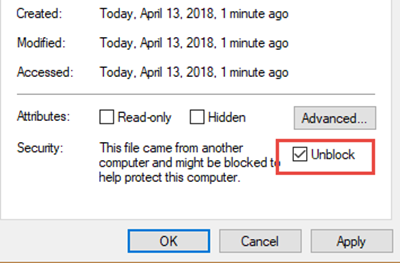
Нажмите OK.
Скачивание модуля PowerShell для администрирования клиента Планировщика
Разблокировав plannertenantadmin.psm1, выполните следующие действия, чтобы загрузить модуль Планировщик Tenant Администратор PowerShell:
Запустите Windows PowerShell. В PowerShell введите следующую команду, чтобы разрешить выполнение скриптов, скачанных из Интернета, только для этого сеанса. Он может предложить подтвердить, введя "Y".
Set-ExecutionPolicy -ExecutionPolicy Unrestricted -Scope ProcessЧтобы запустить скрипт PowerShell PlannerTenantAdmin, введите следующую команду, При этом будет импортирован модуль со всеми доступными командлетами.
Import-module "<location of the plannertenantadmin.psm1 file you unzipped>"Например, если файл хранится в C:\AdminScript, введите:
Import-module "C:\AdminScript\PlannerTenantAdmin.psm1"
Теперь вы можете вносить изменения в Планировщик на уровне организации с помощью PowerShell.